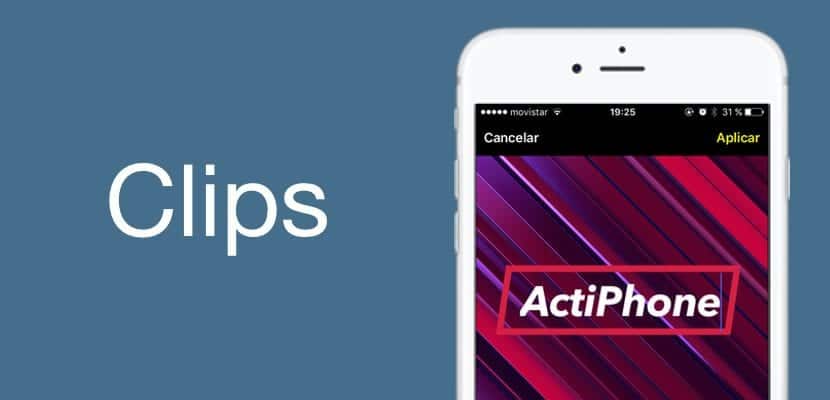
XNUMX月の間に、Appleは、やや特別なビデオを作成できる新しいアプリケーションを見せてくれました。これにより、Facebook、Instagram、Snapchatのファッションに加えて、ソフトウェアレベルでニュースを追加し、コンテンツを差別化する機会を提供します。ソーシャルメディア。 Appleは、Instagram Storiesを通じてClipsを利用している膨大な数のユーザーに勝る宣伝はないことを知っている、と述べ、実行しました。 しかし、クリップは他の多くのことのためにラフのダイヤモンドです、それで、私たちはあなたを作りたいです Clipsの機能とは何か、そしてClipsを使って楽しく本格的なコンテンツを作成する方法についてのすばらしいチュートリアルです。
だから、あなたは真のクリップの専門家になるつもりなので、席に着いてバッテリーを充電してください、 あなたはおかしなビデオを作成し、最良の方法であなたの写真を編集します チュートリアルに感謝します。 部分的に見て、インデックスを利用して、すでに心から知っている機能をスキップし、最も興味のある機能に直接移動して、準備ができて、設定してみましょう...今すぐ!
まず第一に、クリップとは何ですか?
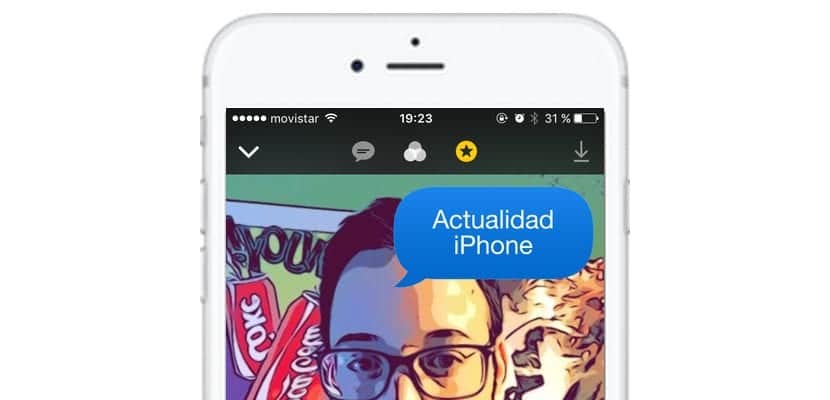
クリップは、Appleがシンプルなビデオ、オーディオ、写真編集アプリケーションに名前を付けることを決定した方法です。 このアプリケーションは、たとえば、Instagramストーリーよりも少し多くのコンテンツを提供します。 これはもう少し強力なツールなので、さらに驚くべきフィルターを追加できます、そして何よりも、それは、その独特で排他的なフィルターを使用して、ソーシャルネットワーク上のどのタイプのコンテンツがiPhoneを介して共有されているかを区別する方法です。 そうでなければ、ステッカーとジオロケーションは、私たちが作成するコンテンツの重要な部分を形成します。
このアプリケーションは完全に無料で、iOS App Storeで入手できます。このセクションの冒頭に残したリンクからダウンロードするだけで、入手できます。 ただし、クリップはx64プロセッサまたはiOS10.3を搭載していないデバイスでは機能しないことをお知らせします。 iPhone5sのすべてのiPhoneモデルでのみ実行できます。 iPad AirのすべてのiPadモデル、およびiPod Touch 6thG。
クリップとの最初の接触

アップル製品ではいつものように、使いやすさが優勢です。 クリップを開くと、編集するソースを選択するためのXNUMXつの機能があります。
- ¿クリップを使用して写真をキャプチャおよび編集するにはどうすればよいですか? このため、ネイティブiOSカメラの場合と同様に、キャプチャボタンのすぐ上にXNUMXつのオプションがあります。 簡単な写真を撮るには、[写真]オプションを選択します。 次に、他のXNUMXつのボタンがキャプチャボタンのすぐ近くに表示されます。XNUMXつはフラッシュをアクティブにするためのもので、もうXNUMXつはフロントカメラを選択するためのものです。
- クリップを使用してビデオをキャプチャおよび編集するにはどうすればよいですか? 直前と同じプロセスで、今回は[ビデオ]オプションをクリックして、[録画するには長押し]という大きな赤いボタンがどのように表示されるかを確認します。iOSカメラとは異なり、長押しする必要があります。あなたがそれがビデオを持続させたい限り。 巨大な赤いボタンの左側にはオーディオをミュートする可能性があり、右側にはカメラの変更があります。
- リールの写真やビデオをクリップで編集するにはどうすればよいですか? 以前に保存したコンテンツのエディションを見逃すことはできませんでした。その場合は、ライブラリと呼ばれる右側の関数を使用して、変更を続行できます。
これは、キャプチャするコンテンツを選択するか、クリップで編集することを選択するのがいかに簡単かです。 しかし、これだけではありません。機能を継続します。
クリップのビデオ/写真に同時テキスト(ライブタイトル)を追加するにはどうすればよいですか?
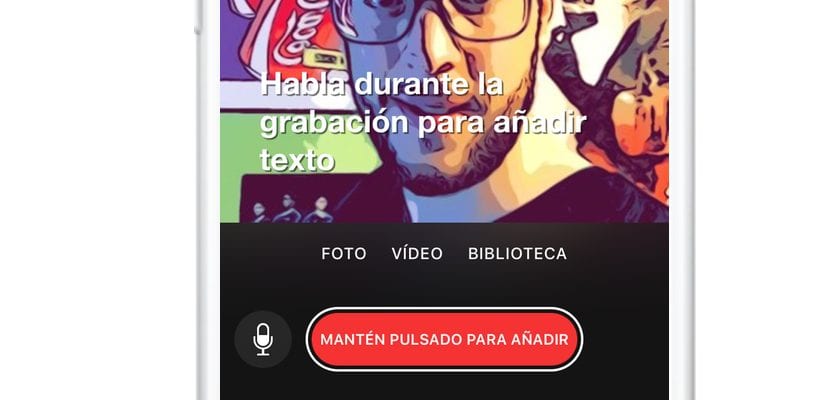
さて、記録します。アプリケーションに指示するテキストを表示します。 これは、クリップの最も興味深い機能のXNUMXつであり、少なくとも、より魅力的な技術およびソフトウェアの展開のように思われるものです。 このために、以前に選択したビデオをキャプチャします。 記録したら、クリップの左側にある最初の機能を選択します。 初めて押すと、選択できるさまざまな種類のライブタイトルが開くので、最も納得のいくものを選択します。
今、私たちはただしなければなりません テキストの録音と口述に使用したのと同じ巨大な赤いボタンを押し続けます ライブタイトルを追加したいビデオまたは写真に表示したいこと。
クリップのビデオまたは写真にフィルターを追加するにはどうすればよいですか?

その最も興味深い側面のもうXNUMXつはフィルターです。クリップの左からXNUMX番目の機能は本当に魅力的です。 まだ内容が少ないのは事実ですが コミックブックのようないくつかのフィルターは本当にクールです。 今、私たちは好きなものであるすべてのドロップダウンの中から試して、それを選択する必要があります。 選択すると、選択したクリップに保存されますが、問題なく残りはすぐに機能します。
クリップからビデオ/写真にステッカーや絵文字を追加するにはどうすればよいですか?

Instagramストーリーと同様に、ステッカーにも行きます。「ジオロケーション」もあります。これは、私たちがいるエリアにリンクされた独占的なコンテンツが時々表示されることを意味します。 また、最も簡単な方法でサイズを変更するオプションもあります。サイズを選択して画面の中央に表示されたら、を押して移動します。 踏み台のアイコンを移動したいのですが、拡大または縮小するには、指をつまんで伸ばすか、指を近づけるだけです。、簡単に不可能。 右から左にスワイプすると、使用した最新の絵文字のリストが表示され、エディションに追加することもできます。
«T»のアイコンが表示された右側には、 entradillas、より映画的な方法で表現することを可能にするカーテン 私たちが何を意味するのか。 簡単に選択でき、テキストをクリックすると変更できるので、上の写真にあるように、必要な内容が表示されます。
クリップビデオにサウンドと曲を追加するにはどうすればよいですか?
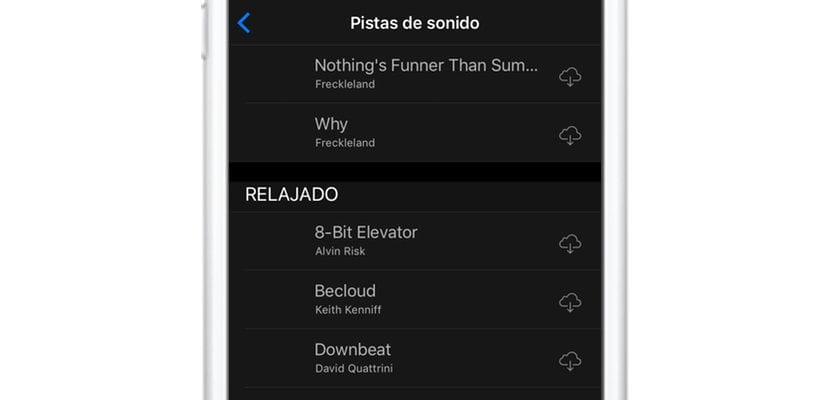
驚くべきことに、そしてもっとAppleを知っていると、 アプリケーションにはサウンドトラックの小さなリストがあります 私たちが無料で(iTunesを経由せずに)選択して、ビデオに添付することを選択できます。 彼らは彼らが適切だと思ったようにそれらをカタログ化したので、私たちは私たちのニーズに最も適していると思う音を見つけるためにナビゲートする必要があります。
曲のすぐ横にダウンロードアイコンが表示されているiCloudクラウドをクリックすると、ダウンロードしてビデオに追加できるようになります。 これは私が非常に興味深いと思う素晴らしいオプションであり、それは私たちのビデオをさらに特別なものにするでしょう。 真実は、それらが小さな詳細であるということです Clipsを別のマルチメディアコンテンツ編集アプリケーションにするさらに、私たちが最も驚いているように思われるのは、処理するコンテンツのタイプを考慮して、それがいかに機敏に動くかです。
パーフェクト、私はそれを持っています、今...クリップの作成を共有するにはどうすればよいですか?
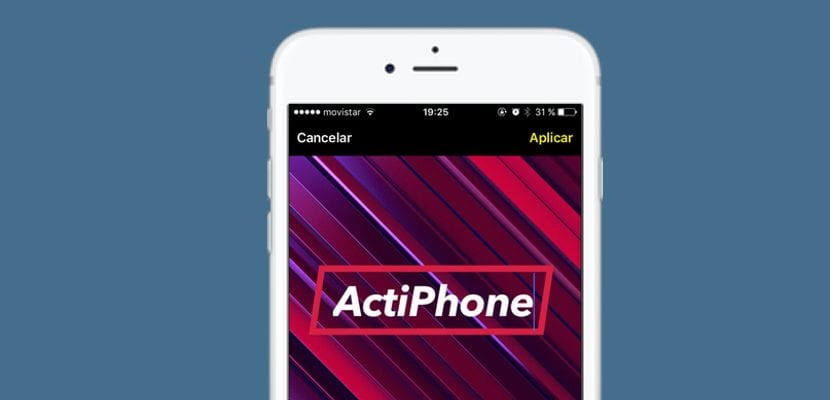
さて、私たちはすでに最も重要なもの、コンテンツを持っています。今、私たちが望む場所と方法でそれを共有するために、右上隅にある日付をクリックして、私たちの作品が私たちに開かれます。 他の人と共有したいものをクリックすると、基本メニューが表示され、«のオプションがありますオープン»中央下、それを見るために; ボタン«プレイ»左下隅といつものように、右下隅にボタンがあります«シェア»ドロップダウンメニューが開き、作成したものをクリップと共有するソーシャルネットワークを選択したり、リールまたはiCloudドライブに直接保存したりできます。
クリップを最大限に活用するための秘訣
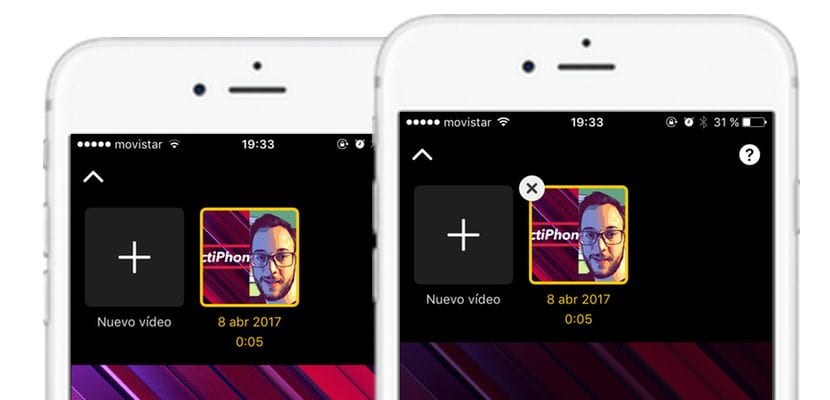
しかし、それらは一般的な詳細でした、 ここで一連のヒントを紹介します 詳細を見逃した場合に備えて、クリップをもう少し活用できる基本的なもの:
- クリップで作成したビデオ/写真を削除するにはどうすればよいですか? Springboardからアプリケーションを削除するので、共有ドロップダウンのコンテンツを押し続けると、削除できる小さな「X」が表示されます。
- クリップのビデオ/写真を拡大できますか? 実際、オプションは、iPhoneカメラの場合と同様に、画面をXNUMX回押すか、指を離してつまむことです。
- フィルタなしでビデオをキャプチャすることをお勧めします。個人的には、最初に通常のiOSカメラでビデオをキャプチャし、品質を利用してから、クリップを使用してビデオを編集することをお勧めします。
さて、これはすべての人です、私たちはあなたがもう少しクリップ、アップルが私たちに提示するこの素晴らしいビデオ編集アプリケーションを知るのに十分助けてくれたことを願っています、それでもう遅れないで、あなたの最初のクリップをキャプチャしてソーシャルネットワークで共有してください、 最も簡単な方法で素晴らしいコンテンツエディタになります 想像していたはずの速さで、もっとトリックを知っている場合は、コメントボックスに残してください。

情報をありがとう。 それは教職にとって価値があります